Լուսանկարները խմբագրելու և մշակելու, պաստառներ և պարզապես գեղեցիկ նկարներ ստեղծելու ծրագրերի ի հայտ գալու հետ մենք կանգնած ենք նոր խնդրի առջև ՝ ինչպես օգտագործել այդ ռեսուրսները: Յուրաքանչյուր ոք ցանկանում է, որ իր ստեղծագործությունը եզակի լինի:
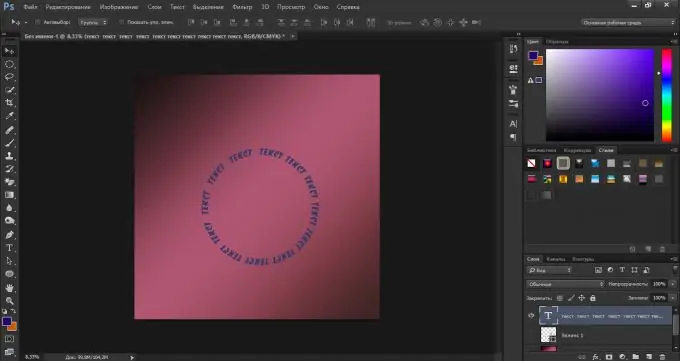
Անհրաժեշտ է
- -համակարգիչ կամ նոութբուք
- -Ֆոտոշոփ
- - ցանկություն և գաղափարներ
Հրահանգներ
Քայլ 1
Պահանջվող չափսերով նոր փաստաթուղթ ստեղծելուց հետո օգտագործեք «Էլիպս» գործիքը:
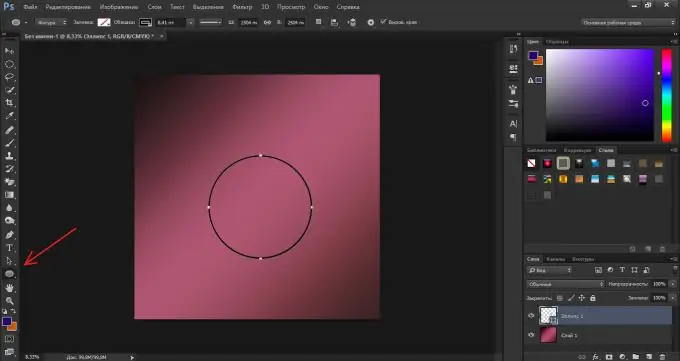
Քայլ 2
Կտտացրեք «Տեքստ» գործիքի վրա:
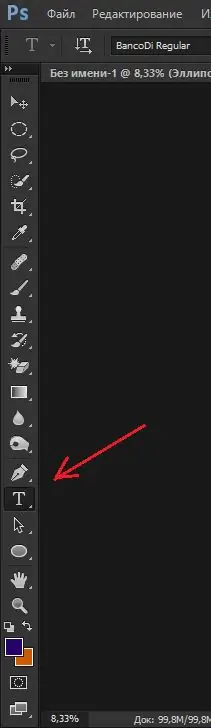
Քայլ 3
Տեղափոխեք մկնիկի կուրսորը դեպի ձևի ուրվագիծը և, երբ կուրսորը նման է նկարին, մուտքագրեք տեքստը:

Քայլ 4
Տեքստը մուտքագրվում է ուրվագծի երկայնքով:
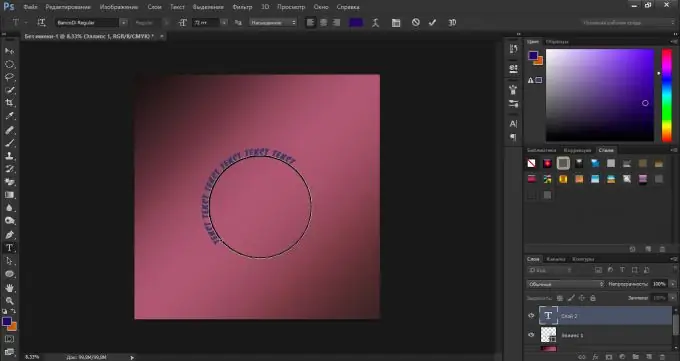
Քայլ 5
Շերտեր ներդիրի ներքեւի աջ անկյունում հանեք էլիպսի շերտի աչքի պատկերակը:
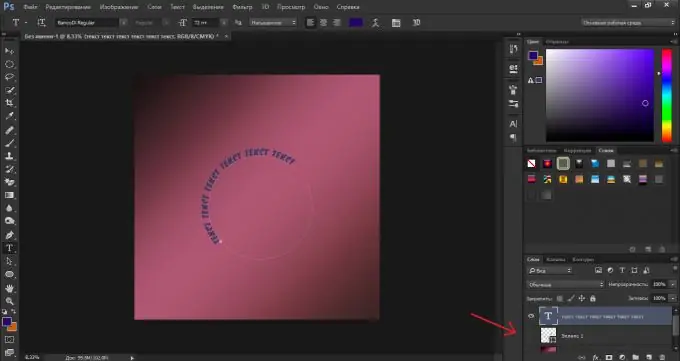
Քայլ 6
Մենք ստանում ենք վերջնական արդյունքը `շրջանագծի մեջ գրված տեքստ:






